Πώς να ξεκινήσετε την πώληση των προϊόντων σας στο Facebook;
Δημιουργήσαμε έναν σύντομο οδηγό για να σας βοηθήσουμε να ενσωματώσετε το Worldline One Retail κατάστημά σας στο Facebook.
Πριν ξεκινήσετε να διαβάζετε αυτόν τον οδηγό, βεβαιωθείτε ότι έχετε ενεργοποιήσει το κανάλι πωλήσεων στο Facebook και έχετε δημιουργήσει το αρχείο XML τουλάχιστον μία φορά. Για να το κάνετε αυτό, επισκεφθείτε την ενότητα Ρυθμίσεις > Κανάλια πωλήσεων στον πίνακα διαχείρισης του e-shop σας.
Για να ξεκινήσετε να προβάλετε τα προϊόντα σας στο Facebook θα πρέπει να έχετε μία επιχειρηματική σελίδα ή να δημιουργήσετε μία στην περίπτωση που δε διαθέτετε. Για να το κάνετε αυτό επισκεφθείτε την ενότητα σελίδων του Facebook εδώ: https://www.facebook.com/pages
Θα πρέπει επίσης να διαθέτετε επαγγελματικό λογαριασμό για να ξεκινήσετε την πώληση των προϊόντων σας μέσω Facebook. Εάν δεν διαθέτετε επαγγελματικό λογαριασμό, ακολουθήστε τον επίσημο οδηγό του Facebook για να δημιουργήσετε έναν.
1. Μόλις επισκεφθείτε τη σελίδα σας, επιλέξτε το σύνδεσμο "Manage Shop" από τον πίνακα διαχείρισης αριστερά και κάντε κλικ στον σύνδεσμο "Go to commerce manager".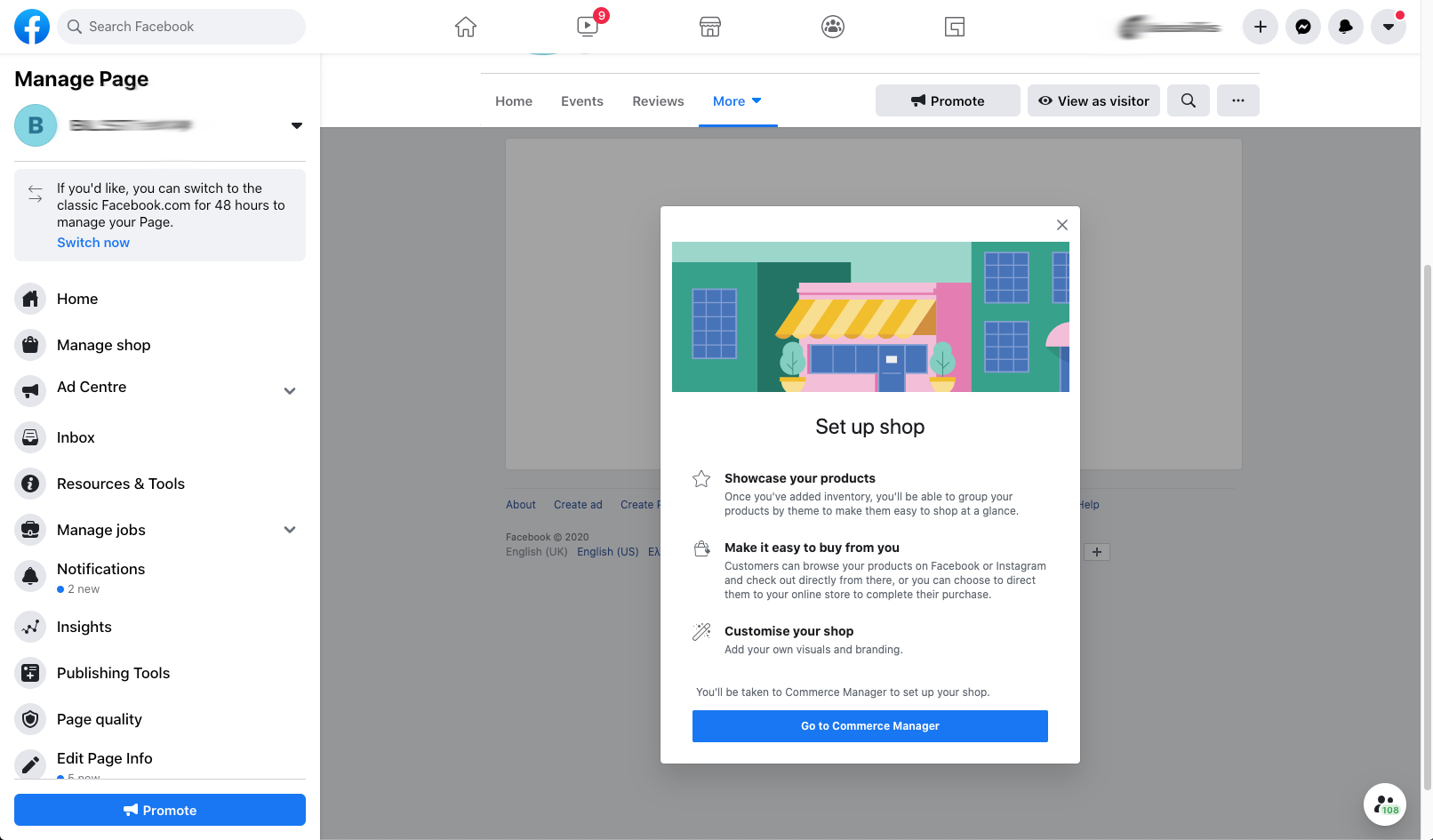
2. Στη συνέχεια επιλέξτε το Website σας και προχωρήστε στο επόμενο βήμα.
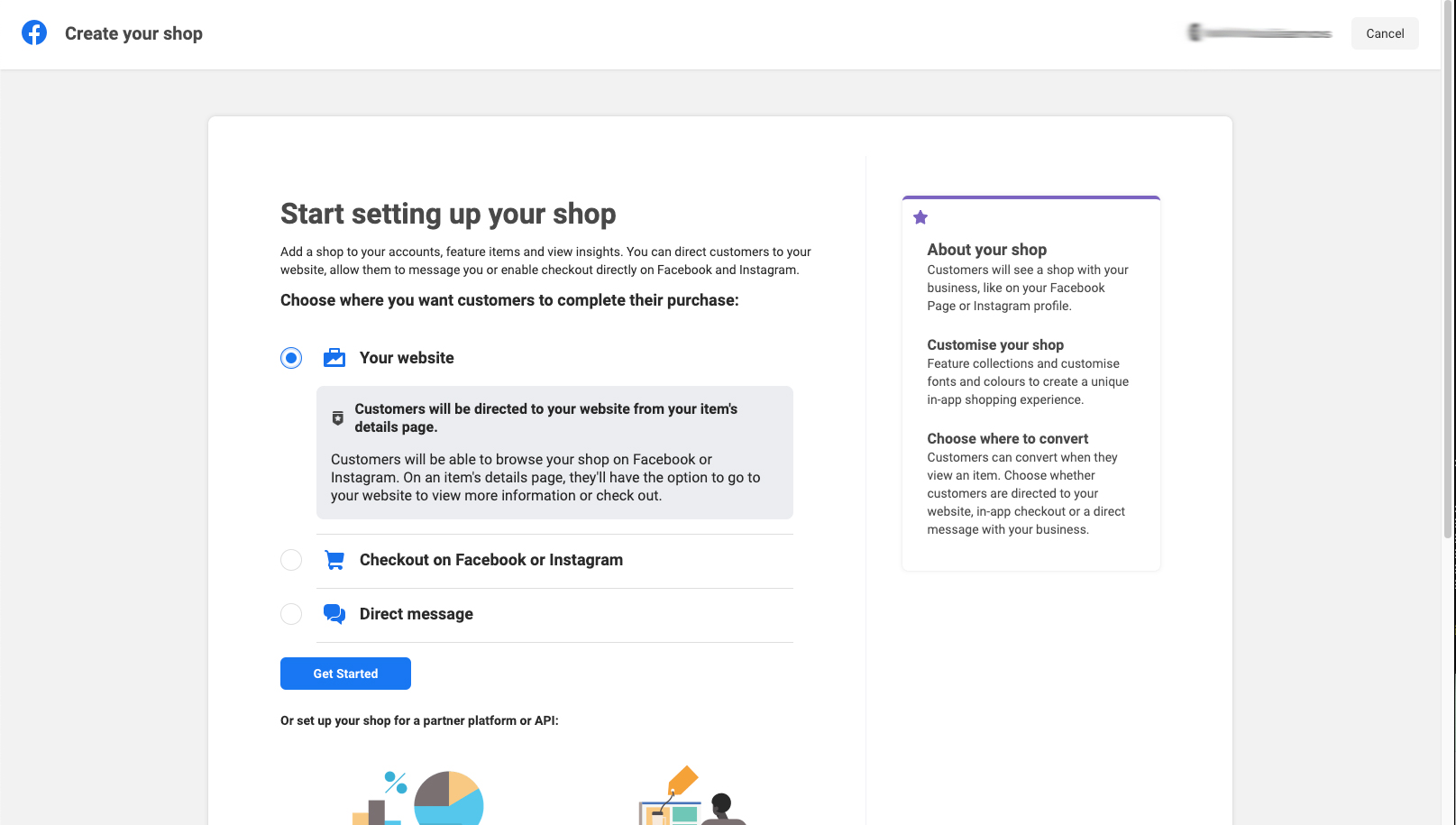
3. Επιλέξτε τη σελίδα στην οποία θέλετε να εμφανίζονται τα προϊόντα σας.
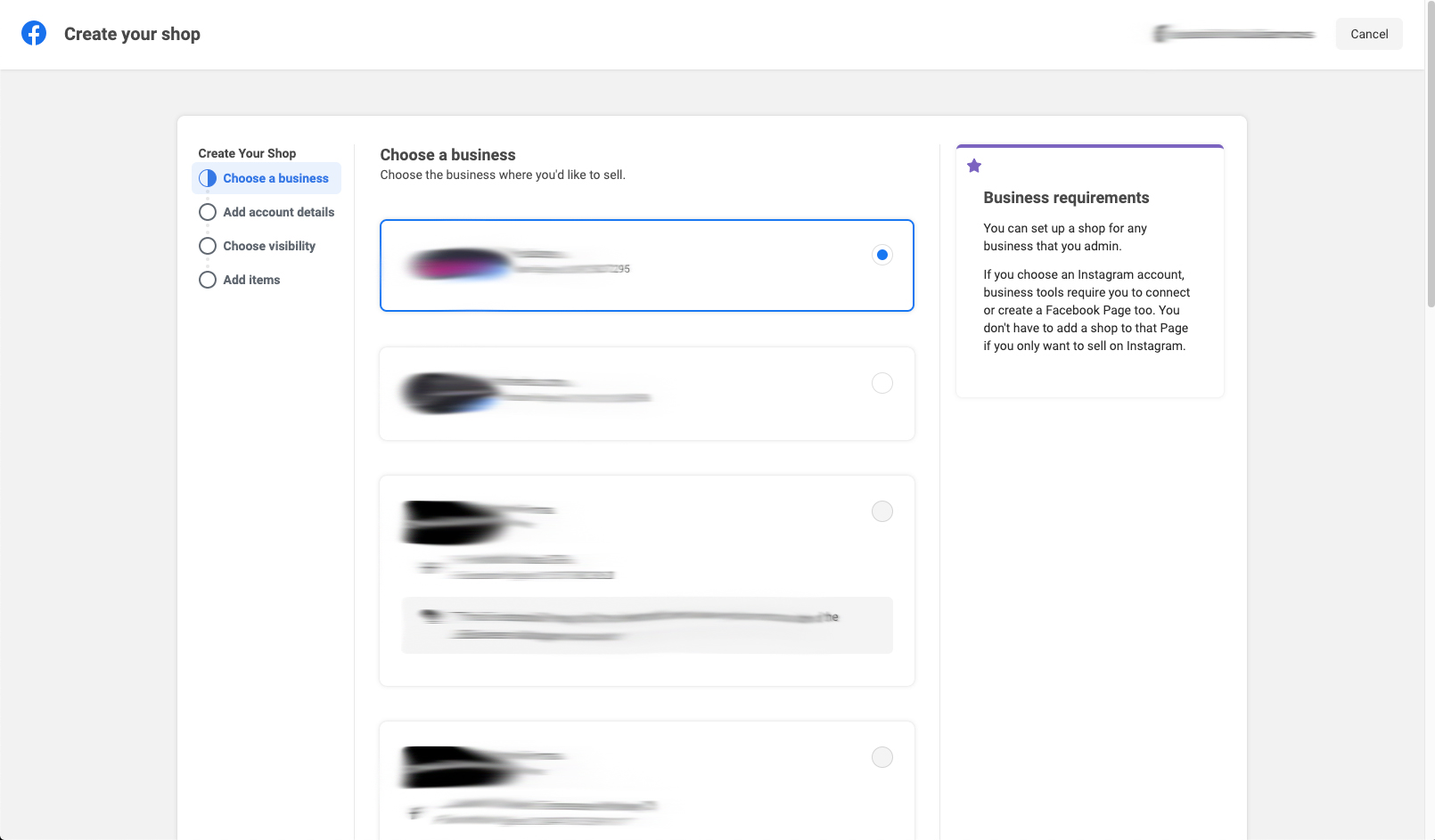
4. Ορίστε ένα όνομα για τον λογαριασμό σας. Το όνομα δεν θα είναι ορατό στους πελάτες σας. Είναι υποχρεωτικό να διαθέτετε επαγγελματικό λογαριασμό για να ξεκινήσετε την πώληση των προϊόντων σας στο Facebook.
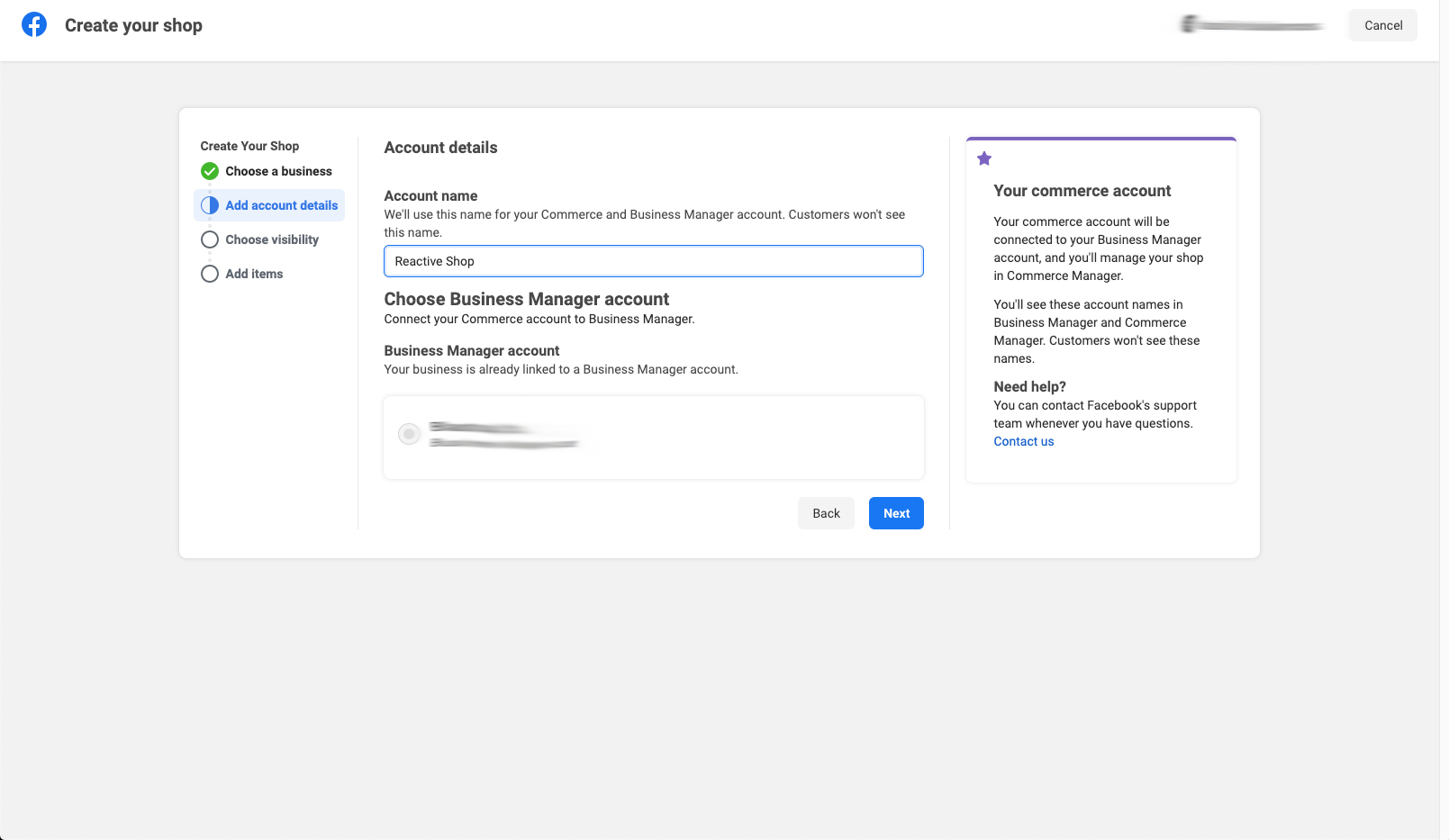
5. Στο επόμενο βήμα, επιλέξτε τη σελίδα του ηλεκτρονικού σας καταστήματος. Συνήθως η σελίδα θα είναι προεπιλεγμένη.
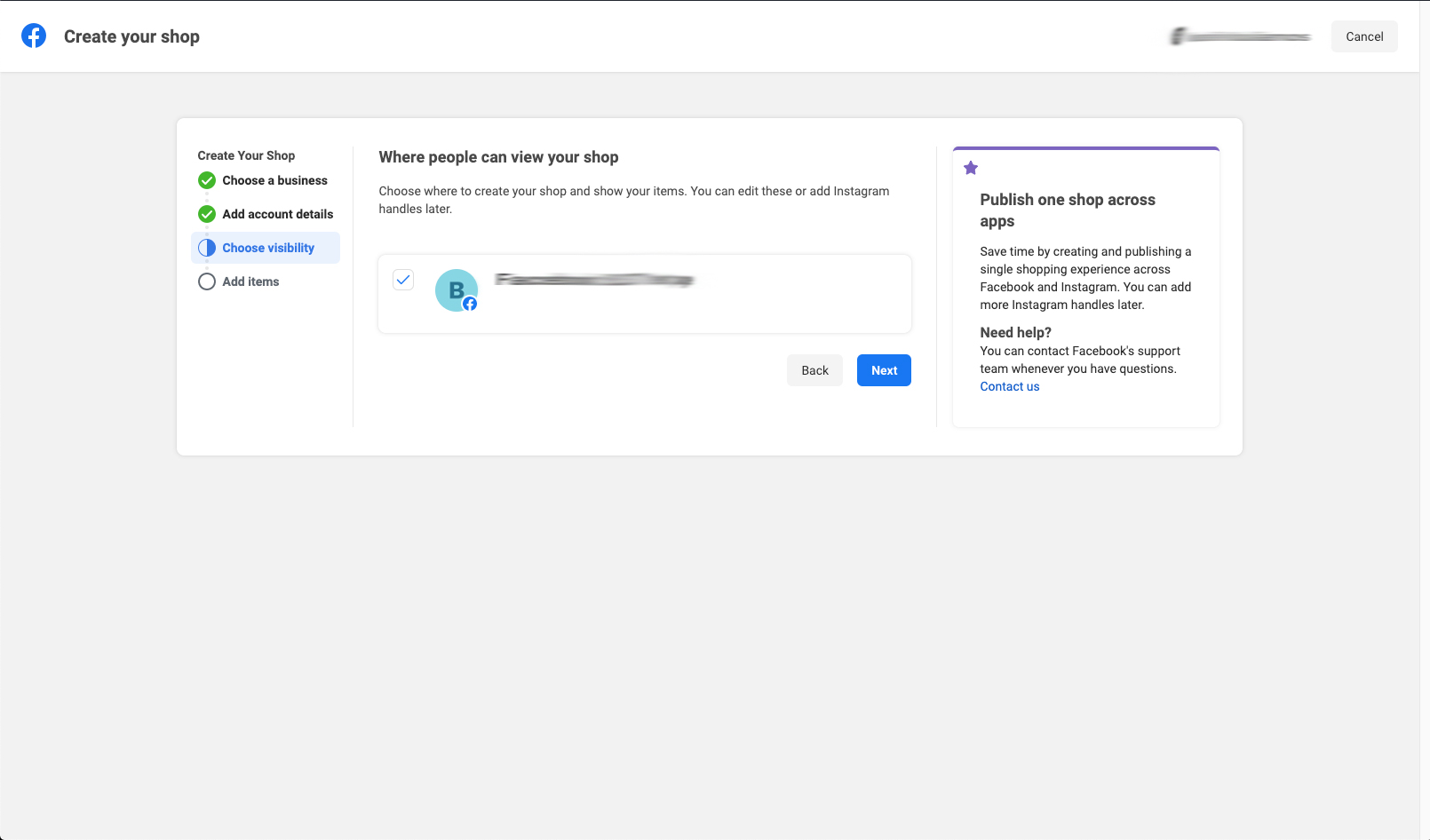
6. Ελέγξτε τις ρυθμίσεις σας, τσεκάρετε το πλαίσιο για να αποδεχτείτε τους όρους και τους κανονισμούς εμπορίου του Facebook και κάντε κλικ στο κουμπί "Create your shop".
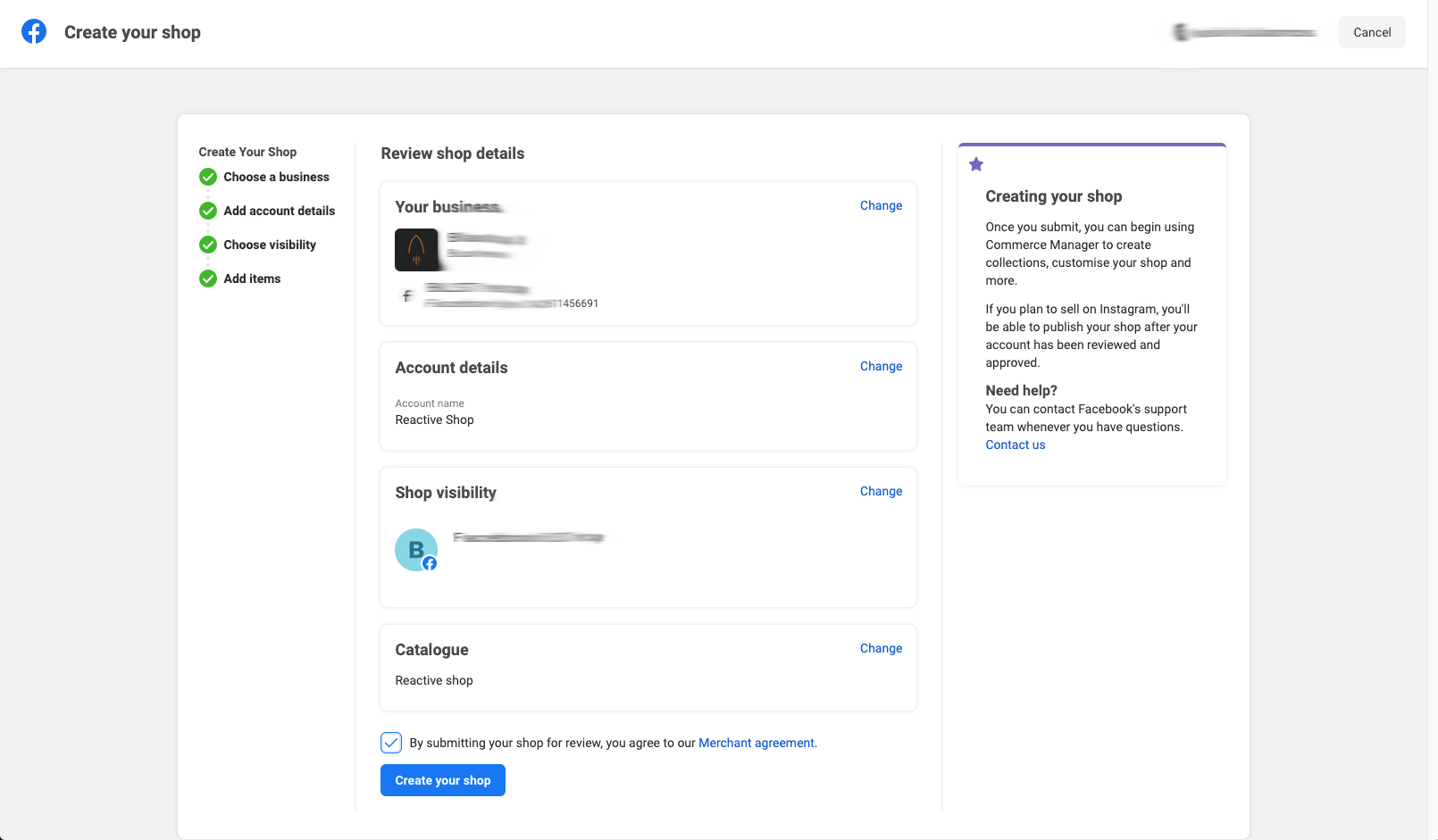
7. Μόλις τελειώσετε επιλέξτε Catalogue > Data sources από τον πίνακα διαχείρισης αριστερά. Στη συνέχεια, κάντε κλικ στο κουμπί "Add products".
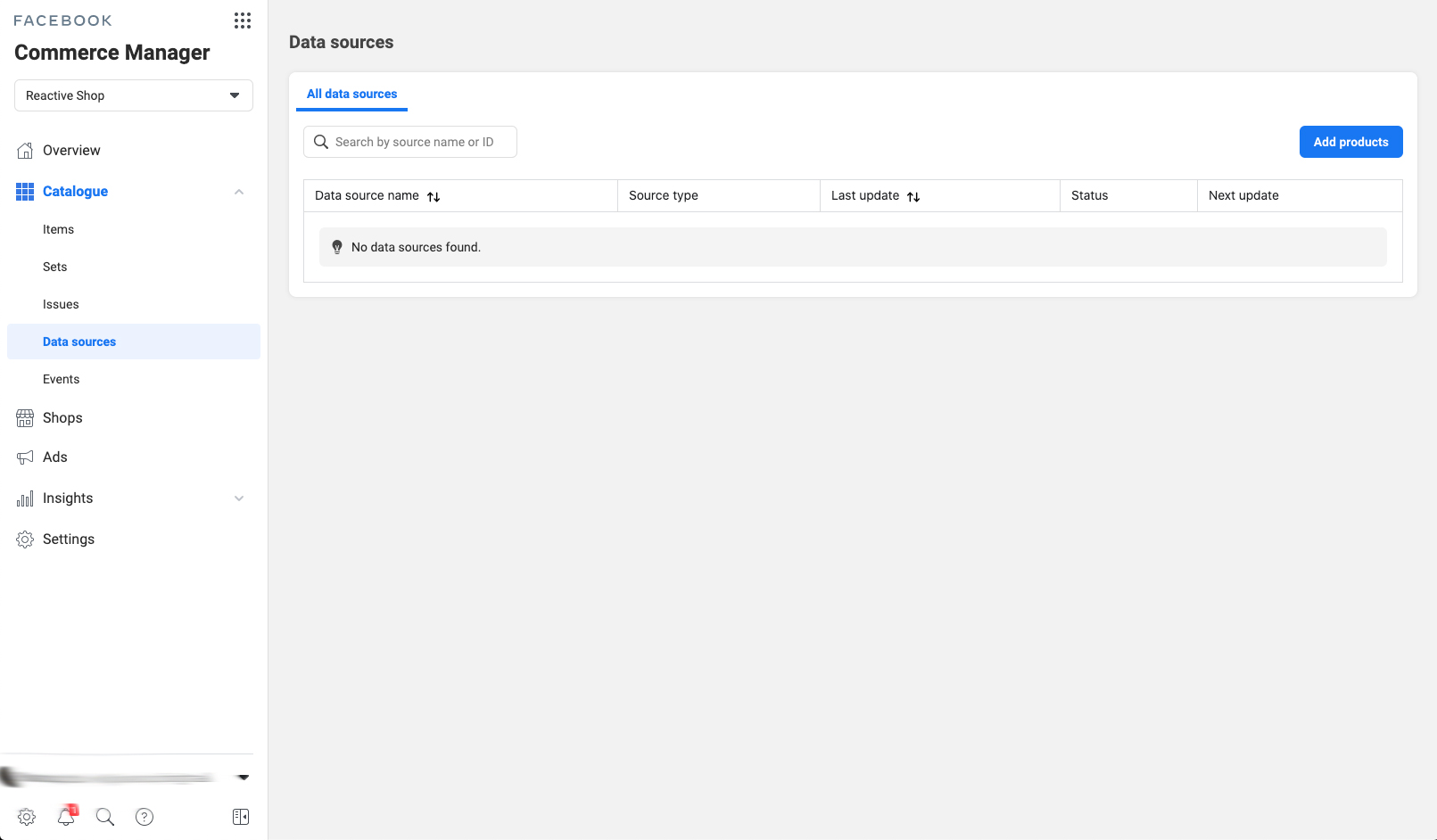
8. Από την οθόνη που θα σας εμφανιστεί επιλέξτε Bulk Upload και στη συνέχεια κάντε κλικ στο επόμενο.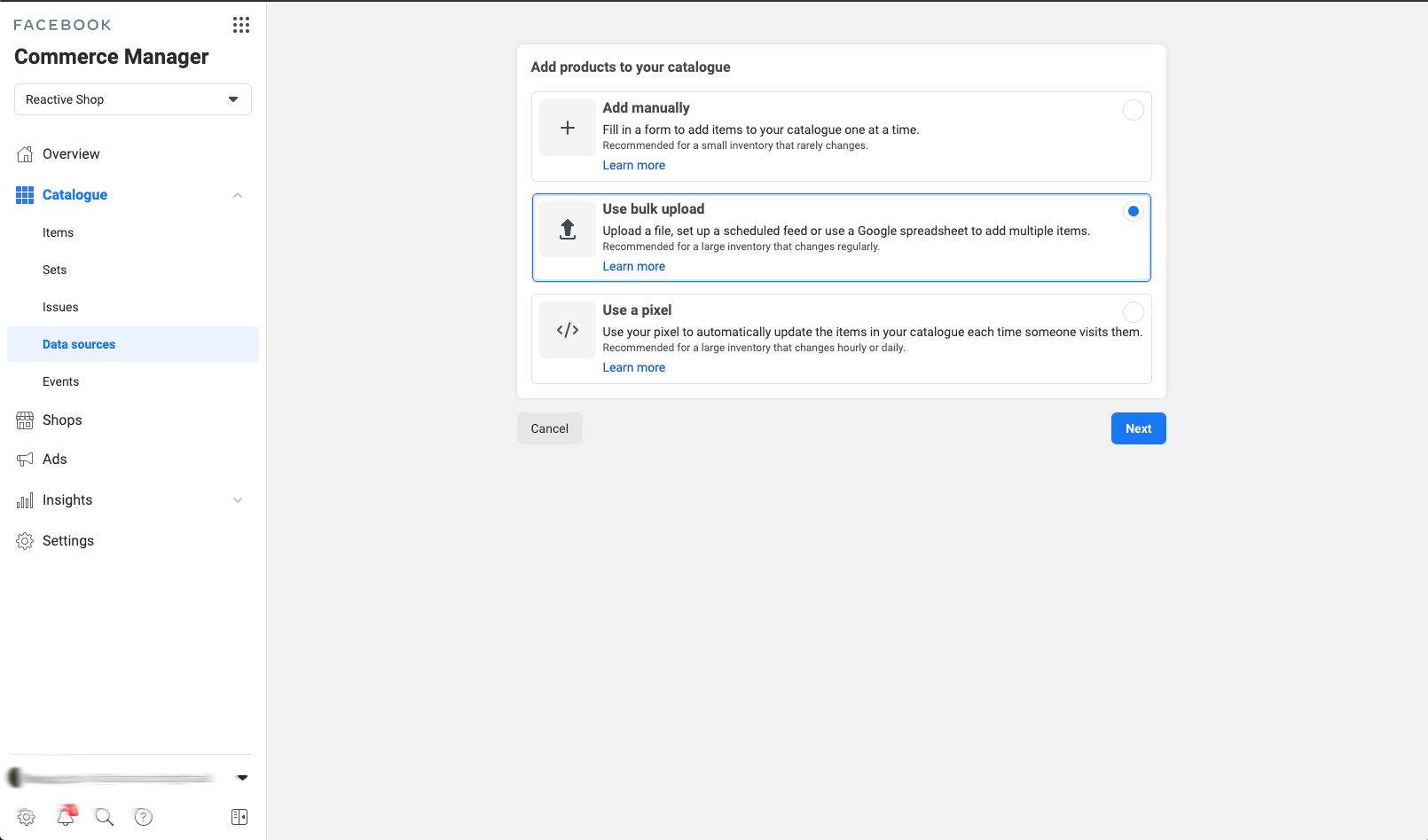
9. Στη συνέχεια επιλέξτε Scheduled feed και κάντε κλικ στο επόμενο.
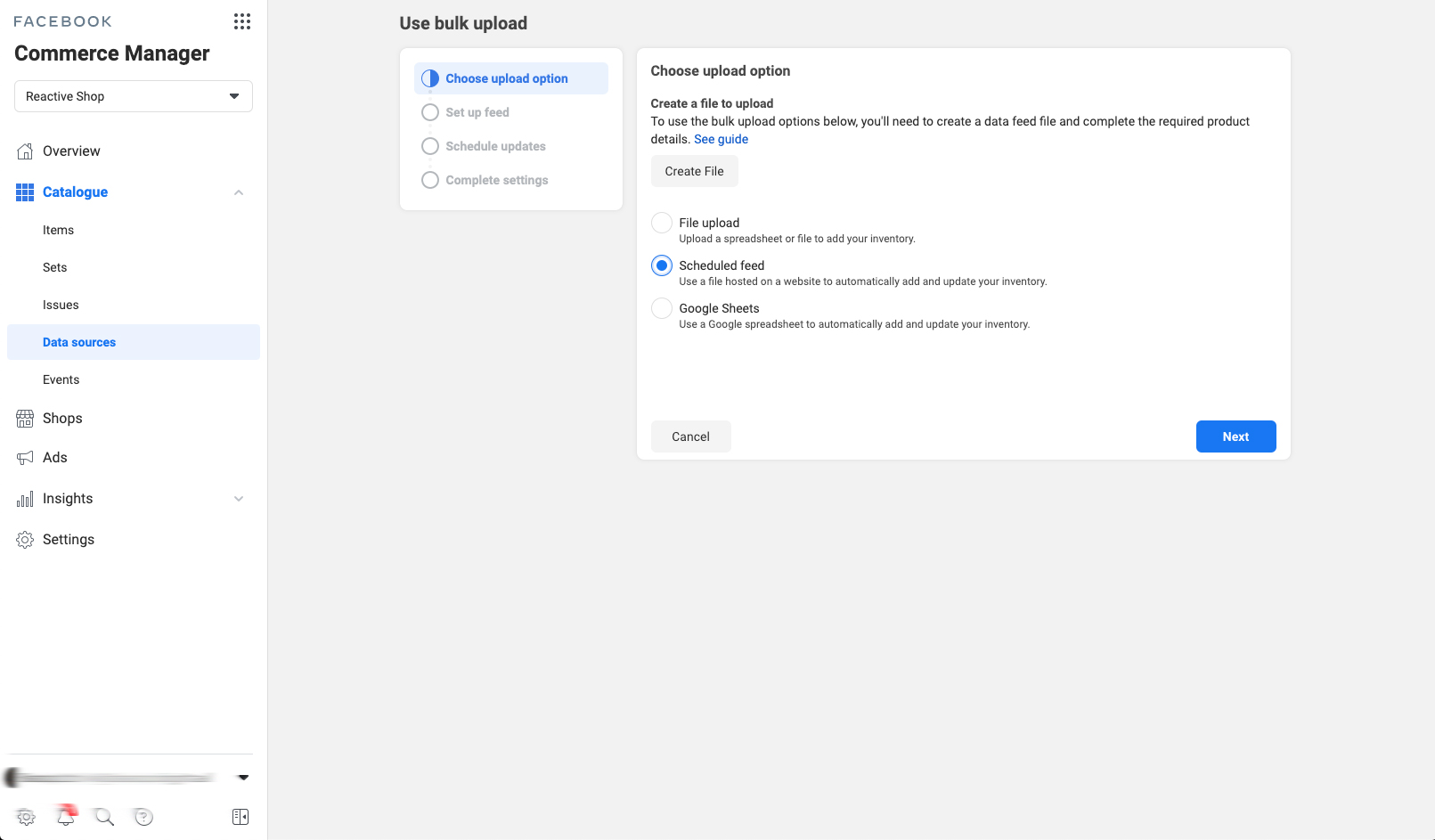
10. Στο επόμενο βήμα, προσθέστε τη διεύθυνση του αρχείου XML. Μπορείτε να βρείτε το link του αρχείου XML από την ενότητα Κανάλια πωλήσεων (Ρυθμίσεις > Κανάλια πωλήσεων) στον πίνακα διαχείρισης του ηλεκτρονικού σας καταστήματος. Μπορείτε επίσης να ορίσετε το όνομα χρήστη και τον κωδικό πρόσβασης, ώστε το Facebook να έχει πρόσβαση στο XML σας μέσω του συστήματος ελέγχου ταυτότητας. Αφού ολοκληρώσετε κάντε κλικ στο επόμενο.
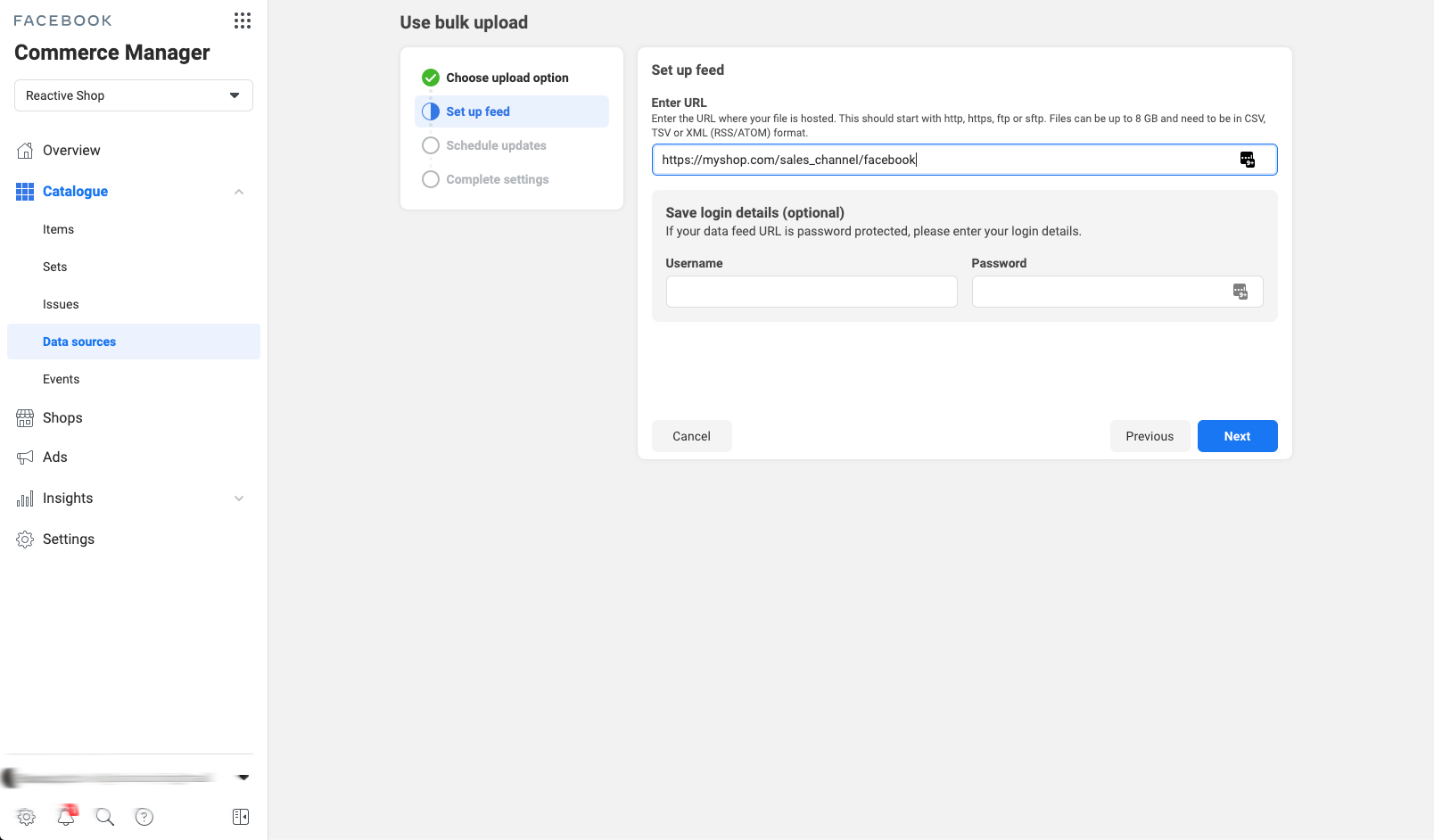
11. Από αυτό το βήμα, μπορείτε να προγραμματίσετε τις ενημερώσεις σας στο Facebook. Το Facebook σας επιτρέπει να ορίζετε ωριαίες, καθημερινές και εβδομαδιαίες ενημερώσεις του αρχείου XML. Σας συνιστούμε να ορίσετε να λαμβάνετε ενημερώσεις κάθε ώρα, έτσι ώστε τα προϊόντα σας να είναι πάντα συγχρονισμένα. Ενεργοποιήστε την επιλογή Add automatic updates.
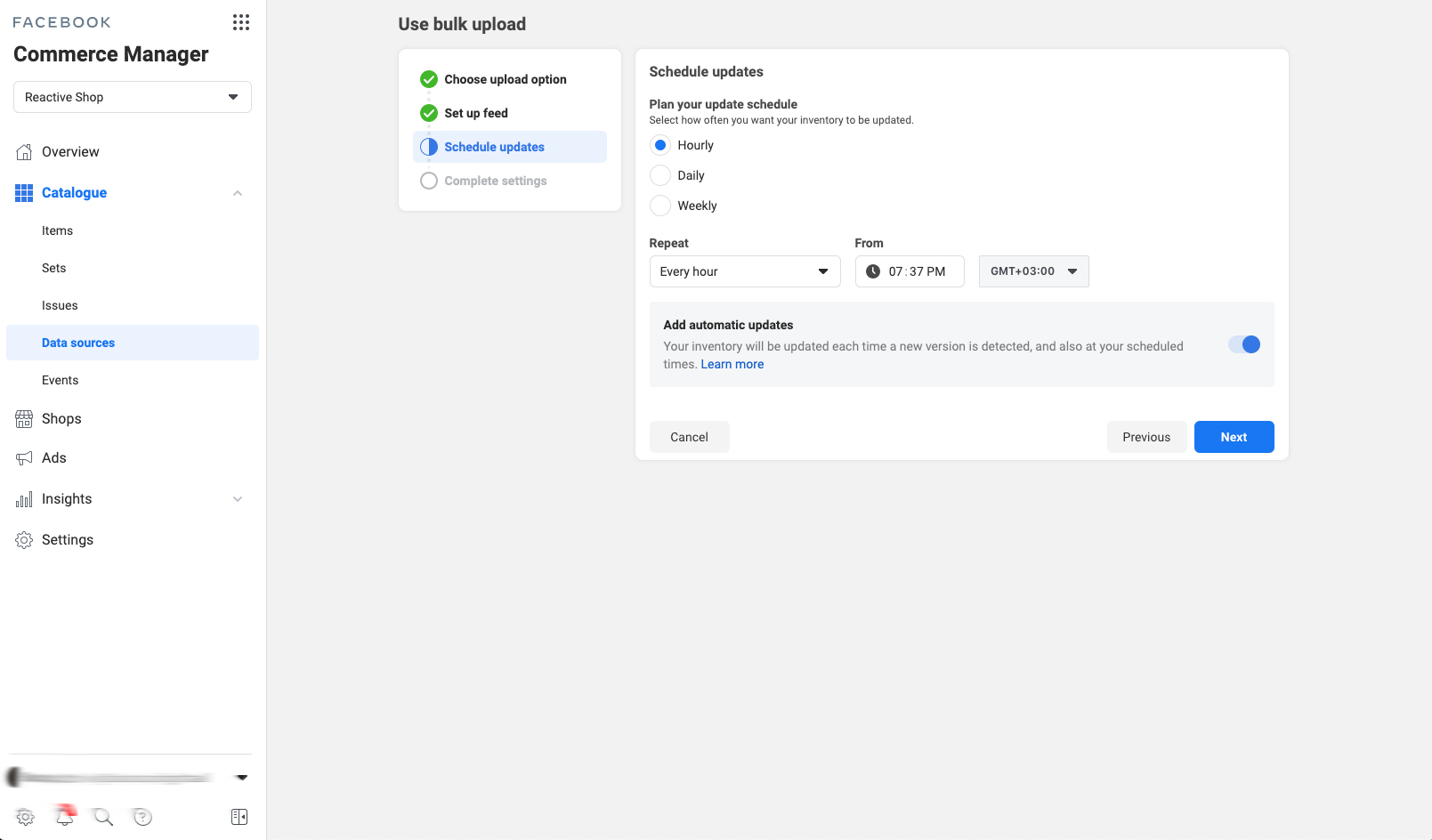
12. Τέλος, επιλέξτε ένα όνομα για την πηγή δεδομένων σας (συνήθως χρησιμοποιείται το όνομα του καταστήματός σας ή η διεύθυνση url) και στη συνέχεια επιλέξτε από τη λίστα το νόμισμά σας.
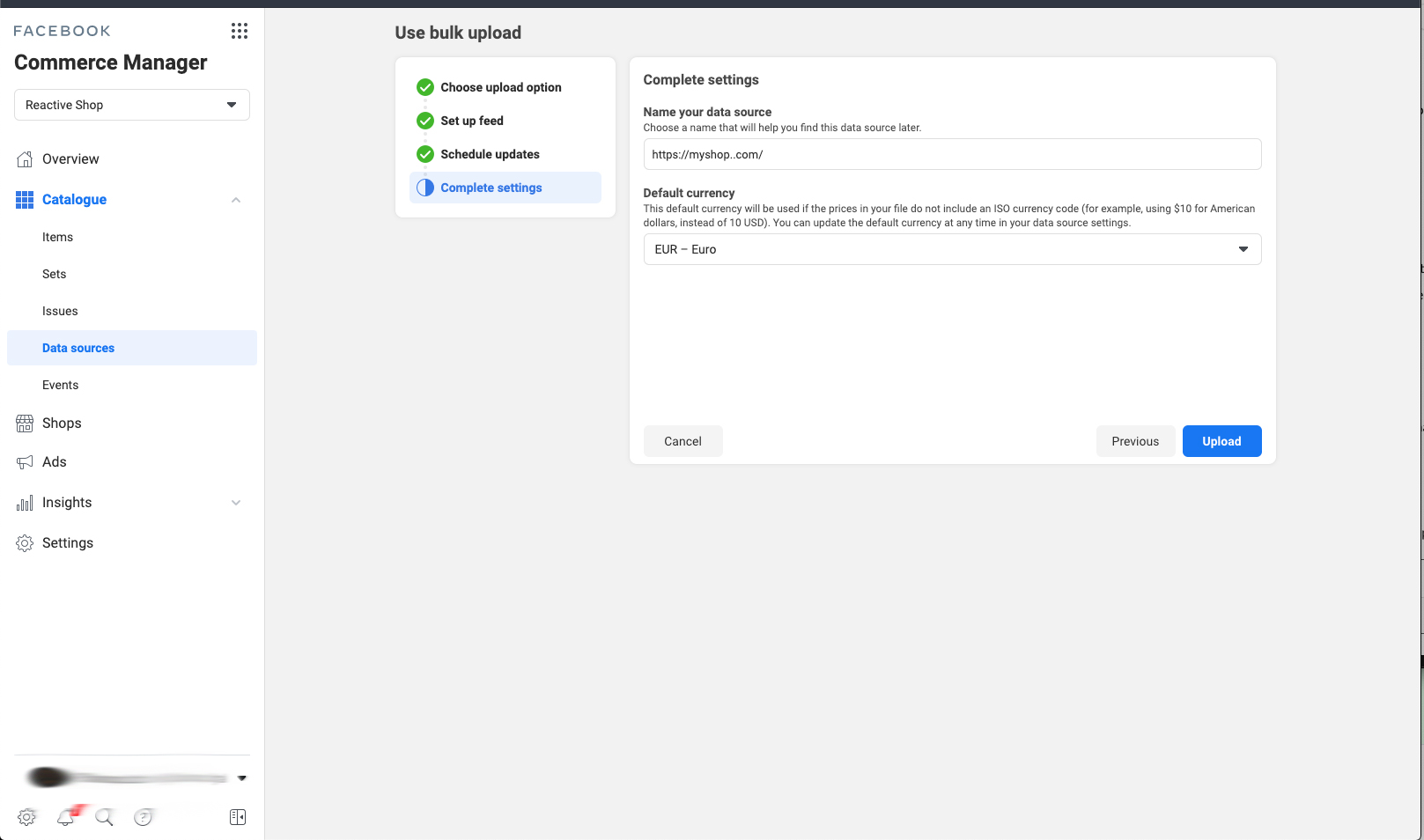
Ανάλογα με τον αριθμό προϊόντων σας, το XML υπάρχει πιθανότητα να κάνει μερικά λεπτά μέχρι να δημιουργηθεί. Περιμένετε λίγα λεπτά και στη συνέχεια επισκεφθείτε την καρτέλα Shop στη σελίδα σας στο Facebook για να δείτε τα προϊόντα σας.
Αυτό ήταν! Τώρα είστε έτοιμοι να ξεκινήσετε την πώληση των προϊόντων σας στο Facebook.
Related Articles
Πώς να ξεκινήσετε την πώληση των προϊόντων σας στην Google;
Δημιουργήσαμε έναν σύντομο οδηγό για να σας βοηθήσουμε να ενσωματώσετε το Worldline One Retail κατάστημά σας στο Google Merchant Center. Πριν ξεκινήσετε να διαβάζετε αυτόν τον οδηγό, βεβαιωθείτε ότι έχετε ενεργοποιήσει το κανάλι πωλήσεων Google και ...Πώς να ξεκινήσετε την πώληση των προϊόντων σας στο Bestprice.gr;
Δημιουργήσαμε έναν σύντομο οδηγό για να σας βοηθήσουμε να ενσωματώσετε το Worldline One Retail σας στο bestprice.gr. Πριν ξεκινήσετε να διαβάζετε αυτόν τον οδηγό, βεβαιωθείτε ότι έχετε ενεργοποιήσει το κανάλι πωλήσεων best price και έχετε ...Πώς να ξεκινήσετε την πώληση των προϊόντων σας στο Skroutz.gr;
Δημιουργήσαμε έναν σύντομο οδηγό για να σας βοηθήσουμε να ενσωματώσετε το Worldline One Retail κατάστημά σας στο skroutz.gr. Πριν ξεκινήσετε να διαβάζετε αυτόν τον οδηγό, βεβαιωθείτε ότι έχετε ενεργοποιήσει το κανάλι πωλήσεων skroutz και έχετε ...Πώς να προσαρμόσετε την εμφάνιση των κουμπιών σας
Δημιουργήστε κουμπιά που ξεχωρίζουν! Αυτός ο οδηγός θα σας δείξει πώς να προσθέτετε κουμπιά, να τα προσαρμόζετε και να τα μορφοποιείτε εύκολα, ώστε να φαίνονται όμορφα και να λειτουργούν άψογα. Πώς να εισαγάγετε ένα στοιχείο κουμπιού στη σελίδα σας ...Πώς να επιλέξετε εκτυπωτές για τη δρομολόγηση των παραγγελιών σας
Η δρομολόγηση των εκτυπωτών πραγματοποιείται σε επίπεδο κατηγορίας. Αυτό σημαίνει ότι όλα τα προϊόντα που ανήκουν σε μια Κατηγορία Προϊόντων κάτω από τα Μενού των Καταστημάτων σας θα εκτυπώνονται στον εκτυπωτή που θα επιλέξετε. [Σημείωση]: Αν δεν ...